¿Cómo puedo limpiar una PC gratis?
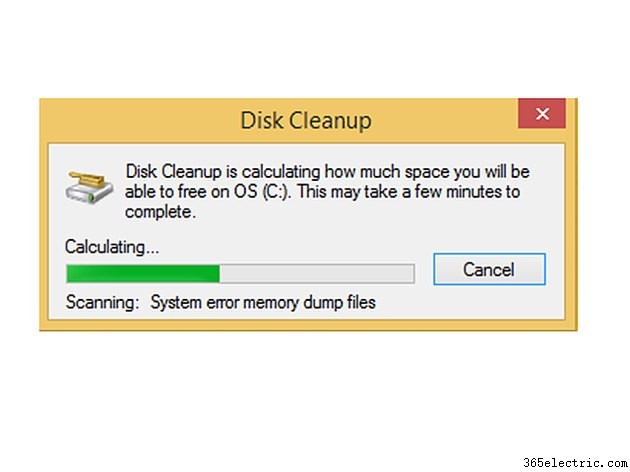
Windows hace un buen trabajo de limpieza después de sí mismo, pero no siempre elimina los datos que su PC no necesita. Sin embargo, su sistema tiene una herramienta, Liberador de espacio en disco, que toma el relevo. En su forma básica, puede vaciar su papelera de reciclaje y eliminar datos como archivos temporales, de registro y de informe de errores. Sus herramientas avanzadas profundizan en su sistema, agregando actualizaciones, controladores y archivos de Windows Defender a la mezcla. Para una limpieza profunda, también puede usar la herramienta para eliminar programas no deseados y restaurar datos del sistema.
Paso 1
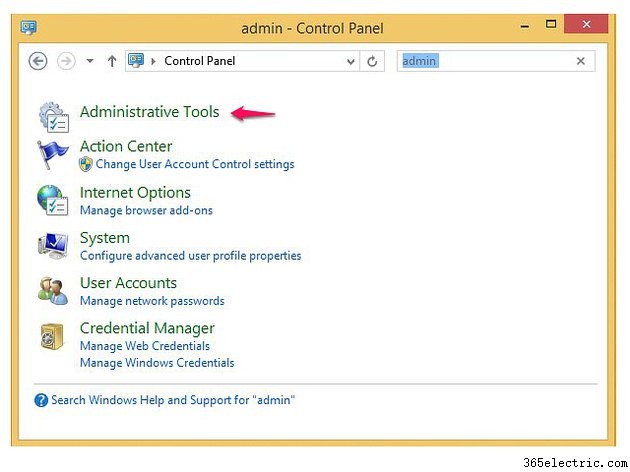
Escriba Panel de control desde su pantalla de Inicio en Windows 8.1 y abra la herramienta desde los resultados de búsqueda. Escriba administrador en el cuadro de búsqueda y seleccione Herramientas administrativas . En Windows 7, haga clic en Inicio y escriba Limpieza de disco en la barra de búsqueda.
Paso 2
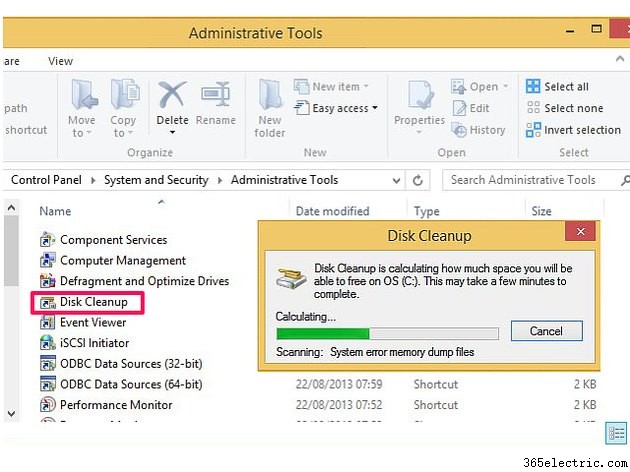
Selecciona Liberador de espacio en disco. en Herramientas administrativas en Windows 8; en Windows 7, haga clic en el enlace de los resultados de búsqueda en el área Programas. Si se le solicita, seleccione la unidad de disco que desea limpiar y seleccione Aceptar. . Espere a que la herramienta analice su disco.
Paso 3
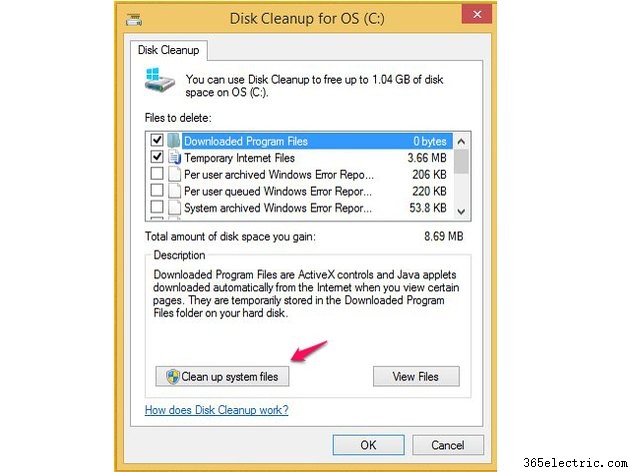
Seleccione Limpiar archivos del sistema en la ventana Liberador de espacio en disco. Por el momento, esta ventana muestra solo algunos de los archivos que puede eliminar. Cuando selecciona la opción de archivo del sistema, la herramienta ejecuta un análisis más profundo para incluir los archivos del sistema, como los datos que quedan de las instalaciones anteriores de Windows y los registros de actualización. Espere a que la herramienta vuelva a analizar su unidad.
Paso 4
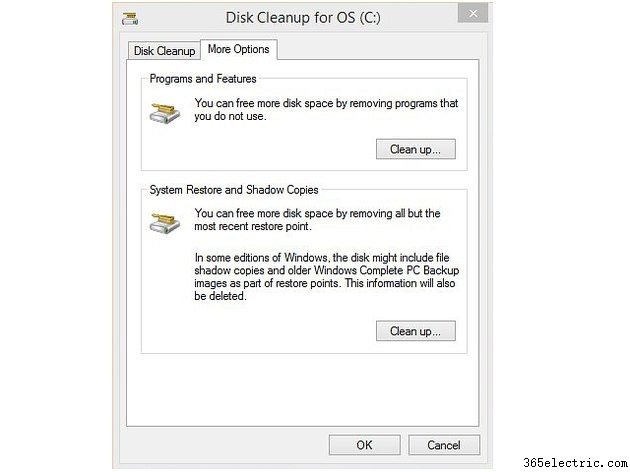
Seleccione Más opciones en la ventana Liberador de espacio en disco. Seleccione Limpiar en Programas y características para ver una lista de programas en su PC. Comprueba si puedes liberar espacio eliminando cualquiera que ya no uses. Haga clic derecho en un programa para desinstalarlo.
También puede eliminar los puntos de restauración del sistema y las instantáneas desde la ventana Más opciones. Su PC establece puntos de restauración para que pueda recuperar su sistema en el tiempo si presenta problemas; Las instantáneas son versiones de archivos e imágenes de respaldo. Seleccionando Limpiar en esta sección mantiene su punto de restauración más reciente, pero elimina el resto, así como todos los datos de instantáneas.
Paso 5
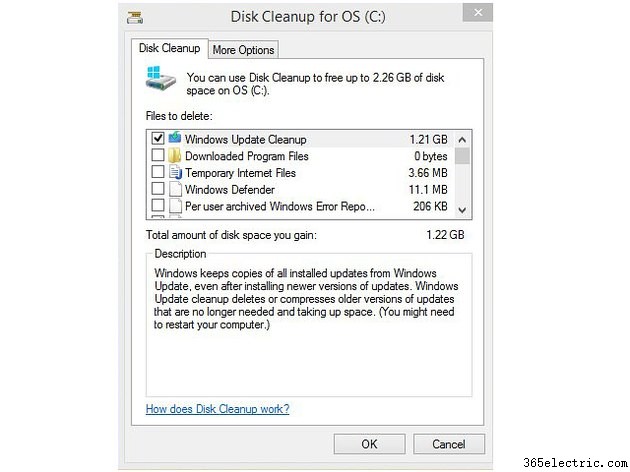
Seleccione el Liberador de espacio en disco pestaña para volver a la parte principal de la ventana. Desplácese por los Archivos para eliminar lista para ver los tipos de archivos que puede eliminar. Marque las casillas junto a cualquier tipo de archivo que desee eliminar; desmarque las casillas junto a las que desea conservar. Si no sabe qué es un archivo, selecciónelo para ver una descripción debajo de la lista. Si ve un Ver archivos o Ver páginas , selecciónelo si desea abrir una lista de archivos en esa categoría. Seleccione Aceptar y luego Eliminar archivos .
Consejo
Guarde archivos de una lista de Liberador de espacio en disco si desea conservar algunos pero eliminar el resto. Utilice la opción "Ver archivos" para abrir la lista y poder mover o copiar el archivo a una carpeta diferente.
Vale la pena verificar el contenido de su Papelera de reciclaje antes de vaciarla en el Liberador de espacio en disco en caso de que contenga archivos que haya eliminado accidentalmente. Si lo prefiere, vacíe la Papelera de reciclaje manualmente.
Ejecute un análisis de Liberador de espacio en disco cada pocas semanas para ver si su sistema necesita limpieza.
También puede descargar programas de limpieza de PC gratuitos, algunos de los cuales tienen más funciones que el Liberador de espacio en disco. Por ejemplo, CCleaner también tiene funciones de limpieza de registro, cookies y navegador y SlimCleaner puede identificar datos de malware. Si su PC es relativamente nueva, puede valer la pena descargar la versión de prueba gratuita de 60 días de jv16 PowerTools X. Tiene una herramienta útil que encuentra programas no deseados que el fabricante de su PC puede haber instalado en su sistema. (Ver Recursos)
Advertencia
Microsoft decide qué archivos son seguros para eliminar en el Liberador de espacio en disco, por lo que no debería tener problemas de rendimiento si los elimina. Sin embargo, es posible que tenga problemas si elimina los datos de actualización de Windows o los archivos de copia de seguridad del paquete de servicio y alguna vez necesita volver a las actualizaciones anteriores.
Don't delete programs on your PC if you don't know what they do. You may accidentally remove something important.
If you have issues with your PC's performance, don't use Disk Cleanup to delete restore points. They may help you fix the problem.
- ·Cómo convertir archivos de música a Tonos Gratis
- ·Cómo obtener Tonos Gratis
- ·Cómo grabar un DVD para libre
- ·Cómo conseguir música en un reproductor de música gratis
- ·Cómo transferir MP4 vídeos en un iPod gratis
- ·Cómo utilizar un disco de copia de seguridad para un iPod
- ·Cómo transferir archivos desde un teléfono móvil a una PC de forma gratuita
- ·Cómo limpiar el disco duro de su computadora
